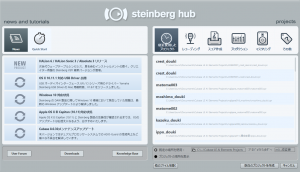同期で使う音源は、音源にするパートの子にお願いして作ってもらいますw
あらかじめテンポを決めておけば当てはめるだけ、
そういうのが得意な人に頼むのが一番ですw
話しが終わってしまいますので、cubaseの使い方も合わせて音源を作ってみます。
DTMソフトってやったことがない人からしたらかなり抵抗あるんじゃないでしょうか。
インターフェイスとつないで、、、とか、、、どうしても音出ないとか、、、
もうちょっと優しく説明してください!ってサイトはいっぱいありますw
僕の説明が優しいかどうかはおいといて、とりあえずメモしていきます。
まずはとにかくcubaseをパソコンにインストールしましょう。
最近はダウンロード式でしょうか。
インストール~登録とか、インターフェイスつなぐとかの話しはまた今度ということで、
インストールしたところから始めます。
例えば、キーボードの音源をキーボードの子に作ってもらえるならという前提いきます。
cubaseはLE8のバンドル版です。
あ、ちなみにパソコンのOSはWindowsで説明しますね。
まずはcubaseを起動しましょう。
最初に下のような画面が出ると思います。
右側に最近使ったプロジェクトの一覧が出ますが、始めて開いたときは何も出ません。
まずはプロジェクトを作ります。箱みたいなものです。
上の画面で、「既定の場所を使用」の右にある「プロジェクトフォルダー」の右の部分に好きな名前を入れましょう。
名前を入れたら、その下にある「空のプロジェクトを作成」ボタンをクリックします。
すると、プロジェクト完成です。
アップグレードする旨の大きなメッセージが出てくるときは、「続行」かウィンドウの閉じるボタンで削除してください。
すると!
何もないcubaseのメインの画面が現れます。
こんな感じです。
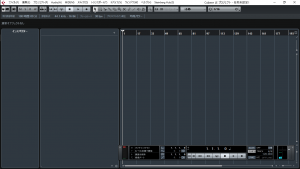
今回は、インターフェイスをつなぎません。接続方法はまた別の機会に。
まず、パソコン自体の音が出るか確認してください。
画面右下に再生ボタンとかのついた長方形のウィンドウが出ているかと思います。
※もし出ていなければ「F2」を押すと出てくると思います。
再生ボタンの右側あたりに「CLICK」があります。
CLICKが「ON」になっていることを確認してください。
「OFF」になっている場合、「CLICK」をクリックするとONとOFFが切り替わります。
「ON」の状態になっているのを確認したら、
再生ボタンを押して再生してください。
「ピッピッピッ~」ってクリックが鳴ると思います。
鳴りましたか?
と同時に数字も動いて、画面の右側(縦のラインが入った枠)も動くと思います。
クリックが鳴ったことが確認できればOKです。
それでは、次回クリックトラックを作りましょう。
今回はこの辺で。。。